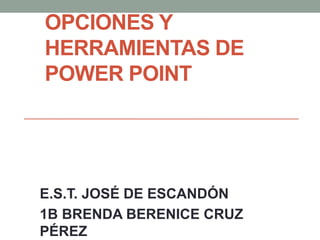
Opciones y herramientas de power point
- 1. OPCIONES Y HERRAMIENTAS DE POWER POINT E.S.T. JOSÉ DE ESCANDÓN 1B BRENDA BERENICE CRUZ PÉREZ
- 2. Esta opción sirve para guardar los archivos. Esta opción sirve para guardar documentos con tu nombre especifico. Esta opción sirve para abrir los archivos que guardaste. Esta opción sirve para cerrar todos los archivos que tengas abiertos.
- 3. Esta opción recepta toda la información. Esta opción es para poner los archivos recientes. Esta opción es para abrir algo nuevo de tus archivos. Esta opción sirve para que el archivo vaya directo a la impresora y lo imprima.
- 4. Sirve para que el archivo se guarde y también para que se pueda enviar. Esta opción sirve Esta herramienta sirve para que te puedan ayudar a encontrar algo que no sabes donde esta o para que te expliquen cosas que no sabes Sirve para ya no estar en la pagina.
- 5. Cortar la sección y la pega en portapapeles. Copia la sección y la corta en el portapapeles. Copia el formato de un sitio y lo aplica en otro. Pega el contenido de portapapeles.
- 6. Cambia el diseño de la diapositiva seleccionada. restablece la posición tamaño y formato de los marcadores de posición de la diapositiva a la configuración predeterminada. Organiza las diapositivas en secciones. Agrega una diapositiva a la presentación.
- 7. Cambia la fuente. Cambia el tamaño de la fuente. Aumenta el tamaño de la fuente. Reduce el tamaño de la fuente Borra todo el formato de la sección y deja el texto sin formato. Cambia el color del texto. Cambia todo el texto seleccionado a MAYUSCULAS. Ajusta el espacio entre caracteres. Traza una línea en medio del texto seleccionado Subraya el texto seleccionado. Agrega una sombra detrás del texto seleccionado para resaltarlo en la diapositiva Aplica el formato de negrita al texto seleccionado.
- 8. Inicia una lista con viñetas Inicia una lista numerada Aumenta el nivel de sangría Especifica el espacio de líneas para utilizar Divide el texto en dos o mas columnas Alinea el texto en los márgenes izquierdos y derechos Alinea el texto a la derecha Alinea el texto a la izquierda
- 9. Inserta formas previamente diseñadas Convierte el texto en un grafico Cambia la orientación del texto Cambia la alineación del texto
- 10. Selecciona un estilo visual Organiza objetos en la diapositiva
- 11. Busca el texto en el documento Remplaza texto en el documento Selecciona textos u objetos en el documento Aplica un efecto visual a la forma seleccionada Especifica el color Rellena la forma seleccionada con un color solido
- 12. Inserta una imagen de los programas que no están minimizados en la barra de tareas Inserta una imágenes prediseñadas en el documento Inserta o dibuja una tabla en el documento Insertar una imagen de un archivo
- 13. Agrega una acción al objeto seleccionado Crea un vinculo a una pagina web Inserta un grafico para ilustrar y comparar gráficos Inserta un elemento grafico
- 14. Inserta la fecha y hora Inserta un numero de diapositiva Inserta un objeto incrustado Inserta texto decorativo Edita el encabezado Inserta un cuadro de texto
- 15. Inserta un clip de audio Inserta un clip de video Inserta ecuaciones matemáticas Inserta caracteres que no existen en el teclado
- 16. Cambia la orientación de diapositivas Muestra el cuadro de dialogo configurar pagina
- 17. Claridad que utilizan todas las diapositivas
- 18. Selecciona el estilo de fondo Cambia los colores del tema actual Cambia las fuentes del tema No muestra el grafico de fondoCambia los efectos
- 19. Muestra una vista previa de la transición de esta diapositiva
- 20. Selecciona un sonido que se reproducirá Especifica la duración de la traslación Cambia la traslación
- 21. Muestra una vista previa de las animaciones
- 22. Elige un efecto de animación para agregar a los objetos seleccionados Copia la animacionde un objeto Establece una condición de inicio especial para una animación Abre el panel de animación para crear animaciones personalizadas
- 23. Inicia la presentación desde la primera diapositiva Crea o reproduce una presentación personalizada Inicia la presentacion desde la diapositiva actual Difunde la presentación con diapositivas a espectadores remotos que la puedan ver en un explorador web
